ゲーミングマウス『DeathAdder』のLEDを緑色に変えてみた。分解方法まとめ!
14 コメント
ゲーミングマウスの『Razer DeathAdder』を分解して、LEDの色を変えてみました。
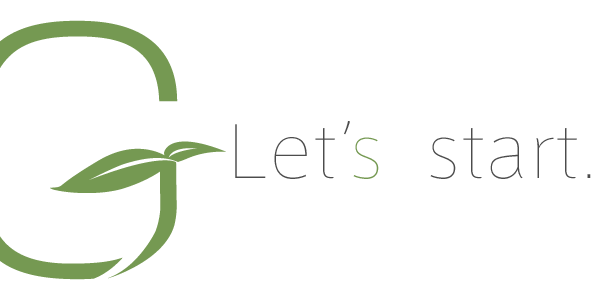
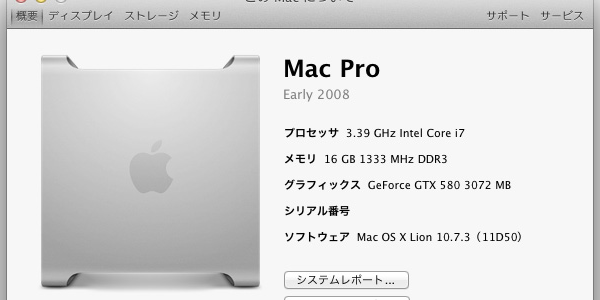



 【レビュー】有線でも無線でも接続可能なゲーミングマウス『ロジクール G700s』
【レビュー】有線でも無線でも接続可能なゲーミングマウス『ロジクール G700s』
 【レビュー】超広大な作業領域を得られる曲面ディスプレイ『LG 34UC97-S』
【レビュー】超広大な作業領域を得られる曲面ディスプレイ『LG 34UC97-S』
 【レビュー】マウスやキーボードを共有できるUSB3.0ハブ『Inateck HB4009』
【レビュー】マウスやキーボードを共有できるUSB3.0ハブ『Inateck HB4009』
 2015年初夏、販売されている34インチモニタはどれが良いのか
2015年初夏、販売されている34インチモニタはどれが良いのか

ゲーミングマウスの『Razer DeathAdder』を分解して、LEDの色を変えてみました。

今回LEDの色を変更する『Razer DeathAdder』は、ゲーミングデバイスメーカー“Razer”の製品で、ゲーミングマウスとしては最も使用者数が多く高評価なゲーミングマウスです。
『Razer DeathAdder』は、ホイール部分と手のひらがあたる部分に青色LEDがついています。
機能とは関係なく、イルミネーションとしてのLED搭載はゲーミングデバイスではよくあることなのですが、Razerのロゴやテーマカラーが緑色なのに対しマウスのLEDが青色であるため、LEDの変更を試してみました。
記事を読んでいけば分かるかと思いますが、“3mmLED”ではなく“5mmLED”を2つを使うこともできます。僕は“5mmLED”を2つ使いました。
また“5mmLED”の方はまだしも、“3mmLED”の方は輝度が高めのものを使用した方が良いでしょう。僕は超高輝度タイプ、10000ミリカンデラのLEDを使いました。
“LEDを変更する”ということは、マウスの分解を意味します。
まずは、マウスのネジをはずすところから始めましょう。『Razer DeathAdder』のネジは隠れており、マウスの頭側のソール下と、センサ付近のシール下にあります。

カッターやマイナスドライバーなど先端が平らなものを使って、前方の2つのソールをはがします。ソールは強力な粘着剤で接着されているので少し力が必要です。
ソールをはがしても再び貼り付けられるため、再使用を考えている人はソールを折り曲げないようにはがしてください。

もう1つのネジはシールの裏にあります。

こちらもカッターやマイナスドライバーなどを使って、シールをはがします。ちなみに、シールをはがすと保証対象外になることを承知してください。

ソール下の2つのネジと、シール下の1つのネジをとります。ネジをつぶしてしまわないように気をつけてください。

ネジをはずすと、マウスの上部と下部がとれます。上部と下部は様々な線で結ばれているので、勢いよく分離させようとして壊さないように注意してください。
『Razer DeathAdder』に搭載されているLEDは、ホイール部分と手のひらがあたる部分なので、下部のパーツには一切関係ありません。

マウス上部にネジで固定されている基板をはずしましょう。

うまく外れると、このようになります。
基板をとっても、まだ手のひら部分のLEDはマウス上部にくっついたままです。

2つのツメを広げてLEDをとりましょう。
ツメはなかなか堅いので力を入れる必要がありますが、あまり力を入れすぎるとツメが折れてしまうので注意してください。ツメが折れてしまったら、手のひら部分のLEDを何らかのテープで固定しなければいけません。
LED変更の前に、LEDの位置を確認しましょう。
手のひら部分のLEDは、先ほどツメを広げて取ったLEDです。

ホイール部分のLEDは、ホイール右側にあるLEDです。手のひら部分のLEDは“5mm”のLEDで、ホイール部分のLEDは“3mm”のLEDです。
手のひら部分はともかく、ホイール部分のLEDは間接的にホイールを明るく照らして光らせているので、高輝度タイプのLEDが必要です。個人的に、手のひら部分を高輝度タイプ、ホイール部分を超高輝度タイプのLEDを使うことをオススメします。

この時点で電源につなぐと、LEDの仕組み、特にホイールが光る仕組みが理解できると思います。ホイール部分の“3mmLED”に高輝度タイプが使われているのをお分かりいただけたでしょうか。
LEDを変える作業に移りましょう。既に半田付けされているLEDの足を切って、そこに別のLEDを半田付けするという方法もありますが、あまり良い方法ではないです。
そこで僕は既に半田付けされている半田を溶かして、LEDを引っ張ってとりました。この方法なら穴を潰すことなくLEDをとれるので、新しいLEDを半田付けする作業が楽になります。
新しいLEDを半田付けしましょう。極性に注意しながら、半田付けをします。
なお、ホイール部分のLEDは頭をホイール部分へ少し曲げてください。
マウス上部のケースをかぶせ、ホイールがLEDに反射されて発光しているように見えるか確認してください。

完成です!!
LED変更作業、お疲れ様です。僕は今回、ホイール部分と手のひら部分両方に超高輝度タイプの“5mmLED”を使いました。
ホイール部分はちょうど良い明るさなのですが、手のひら部分は直視できないほど明るくなってしまいました。まぁ普段は手で隠れる部分なので付け直そうとは思いませんが…。
既にお分かりでしょうが、LED変更を行うと100%保証対象外になるので注意してください。工具が用意できない人や自信のない人は安易に手を出さない方が良いです。
僕としては知識がない人ほど、このような行為を行った方が知識として身について“タメ”になると思うのですが…。
Razerのepicっていうマクロボタンだらけのマウスを使ってるんですが、
これだとドライバで好きな色に設定したり虹色に変色させたりできます。
他に知らないのですが、Razerの製品のなかでもこれは特別だったんでしょうかね。
どうも、こんにちは。コメントありがとうございます!
“epic”と言いますと『Razer Naga』のことですかね。
『Razer Naga』や『Razer Mamba』など、Razerの1万円ほどする高級マウスにはマイクロコンピュータがマウスに組み込まれているようですね。
このマイコンによってドライバソフトウェアから任意の色へ変更できます。
Razerのマウスはすべて単色発光だと思っていましたが、発光色を選べるマウスもあったのですね。参考になりました!
コメント内容
すいません aで送信してしまいました。このマウスは意外と隙間にゴミが入るので掃除の時の参考にもなりました。
コメントありがとうございます。
掃除のために分解するとはっ!さすがです(笑)
マウスのネジをとるにはソールを剥がさなきゃいけないのが困りものですよね。
不器用な僕の場合、ソールを剥いでしまったらそのソールは使い物にならなくなります。
そのため分解のたびにソールを買わなければいけないんです(汗)
たかがマウス、されどマウスですねぇ…。
回すと光るホイール、いいかもしれない。
使えば使うほどうざったく感じるかもしれないですよ…(汗)
とても参考になります。
DeathAdder Black Editionみたいに光らなくする場合はLEDを外しただけでいいんですか?抵抗か何かを買ってきて代わりに付けた方がいいんでしょうか?
挑戦してみようと思いますのでアドバイス頂ければ助かります。
取り外すだけであれば、抵抗器は必要ないです。
しかし、ドライバ設定でLEDオフってできませんでしたっけ?
返信ありがとうございます。
KVMに繋いでるのでずっと光ってて困ってたんですが、外してみようと思います。
ありがとうございました。
コメント失礼します
イーケージャパン 超高輝度LED(緑色・5mm) LK-5PG http://amzn.to/1UMaD4f
こちらの商品でLED交換できると思いますか?
あと、自分はんだづけがギリギリ出来るくらいの初心者ですけど分解は止めておいた方が無難ですか?
おそらく可能です(もちろん自己責任でお願いします)。
本記事でも述べているように、半田付けに失敗し基板のパターンを剥がしてしまうと、とても面倒くさいことになるので、自信がないようであれば控えるべきです。
また、本記事では2011年に販売されていた『Razer DeathAdder』を対象としている点にご注意ください。『DeathAdder』後継品である『DeathAdder 2015』等では内部仕様が異なる可能性が高いです。
deathadder Chroma が出て簡単に色を変えられるようになった今、俺は思った。
「これってえ、、、、、か、金の無駄じゃね?w」
青色のやつあるんだよなwchromaじゃないやつです。けどちょっと古いかな